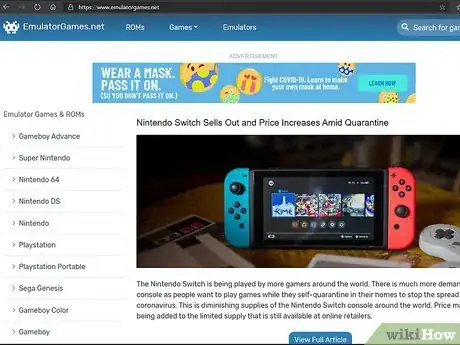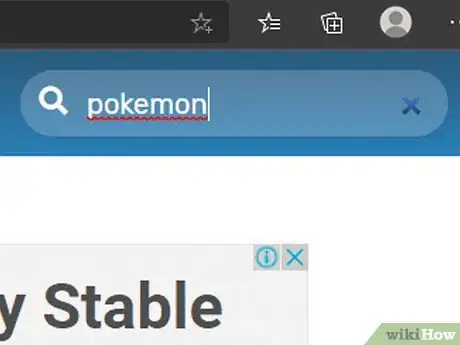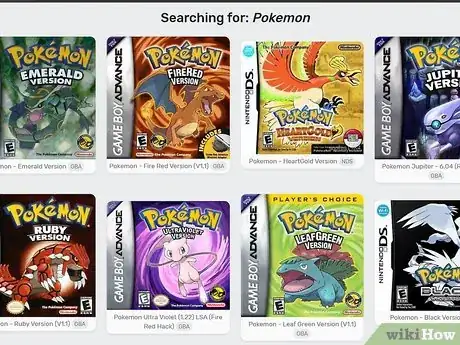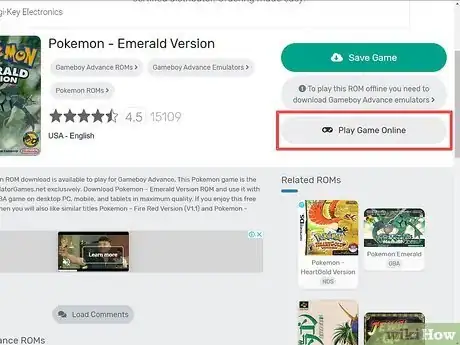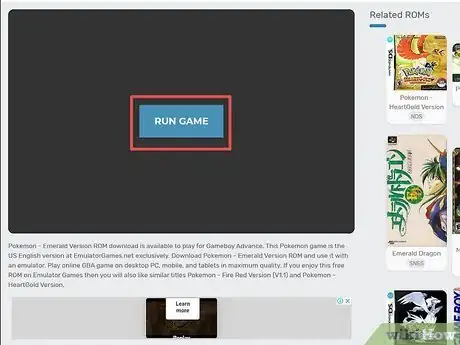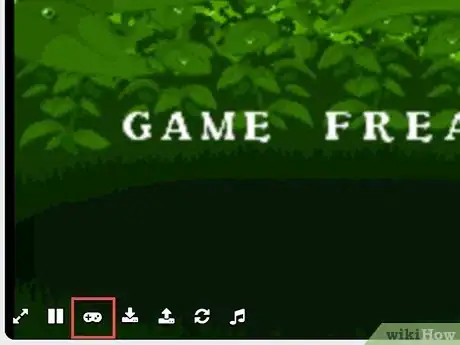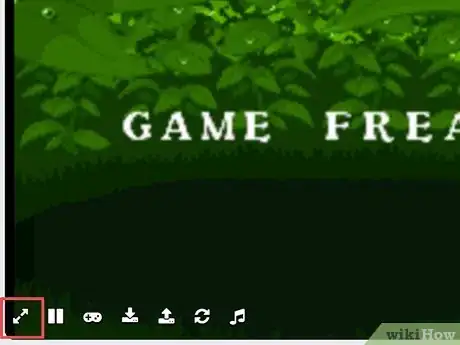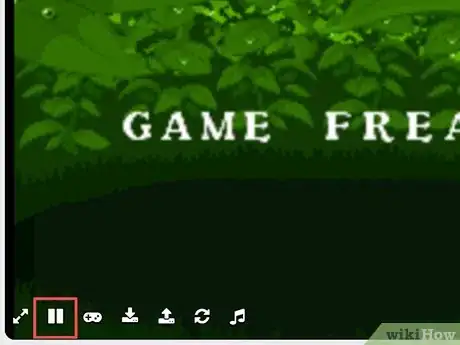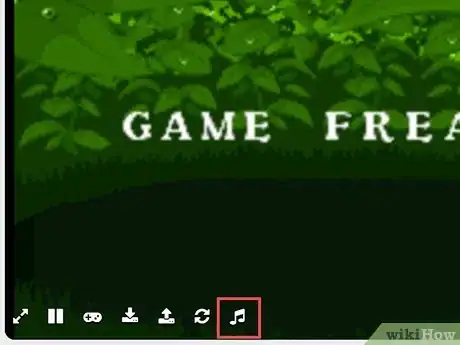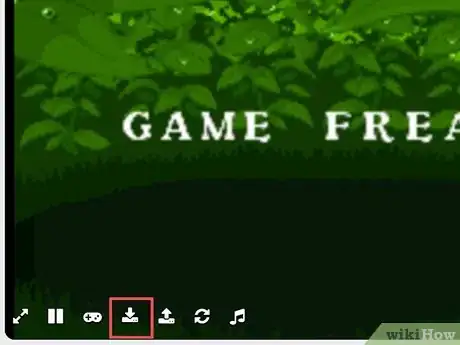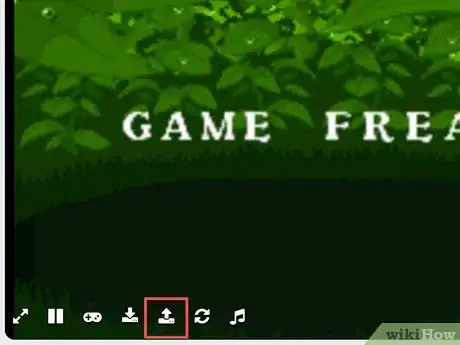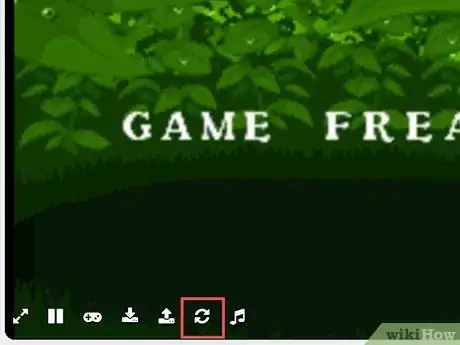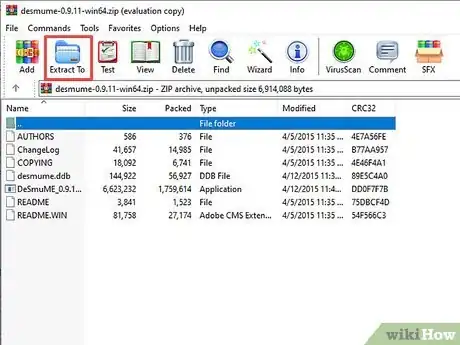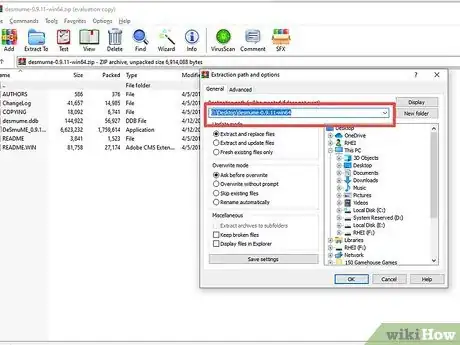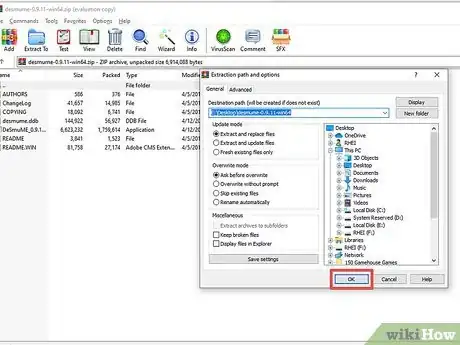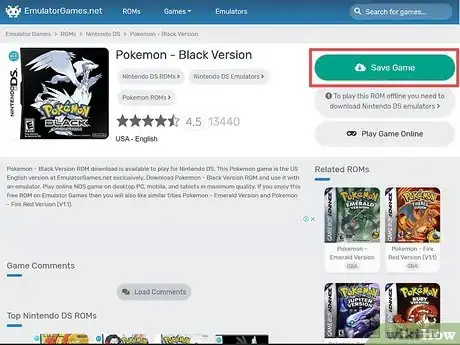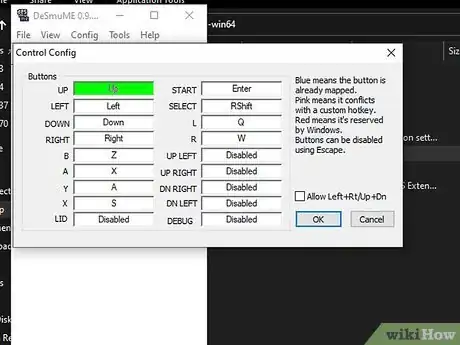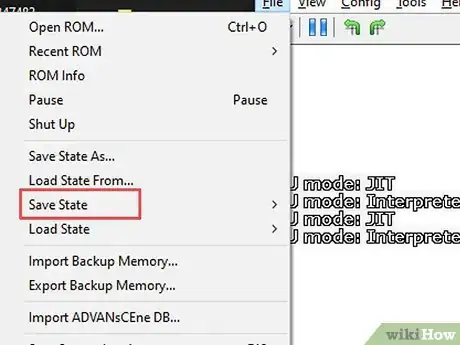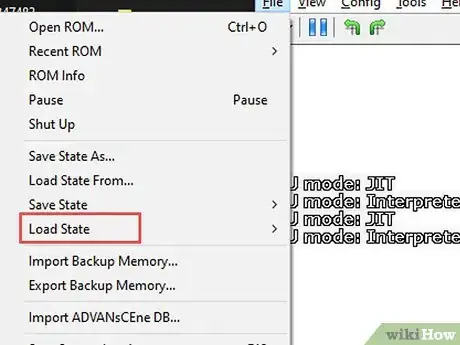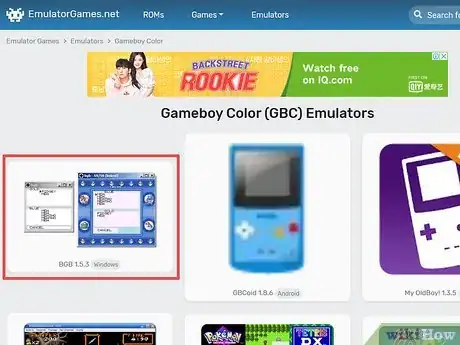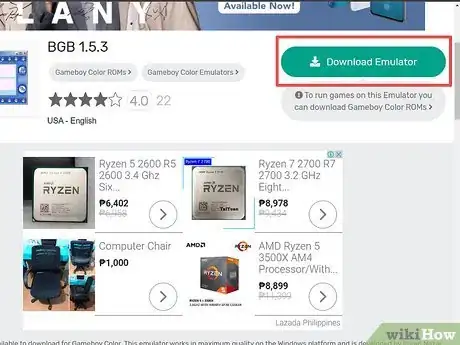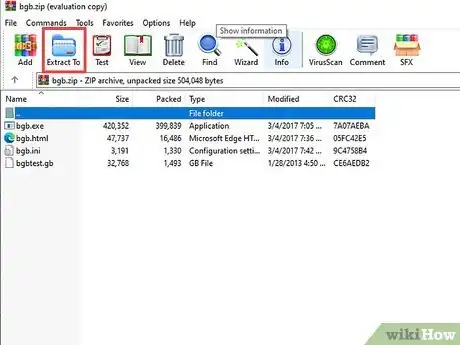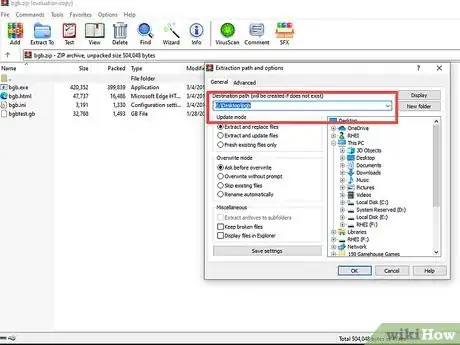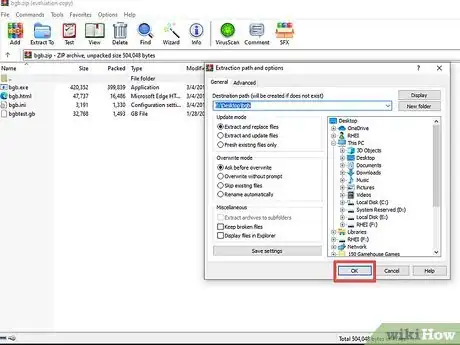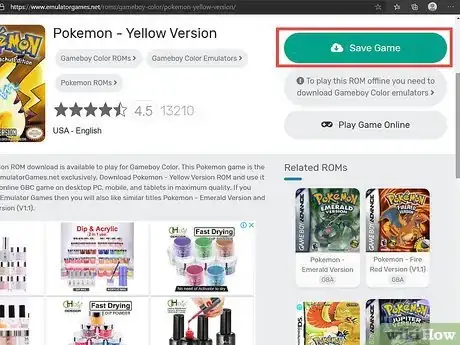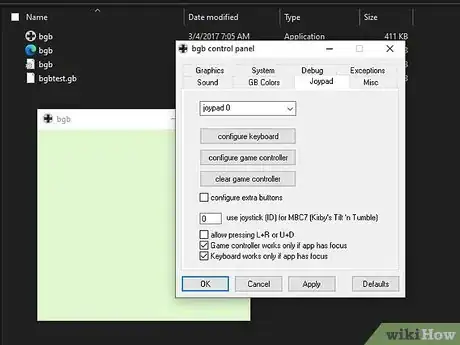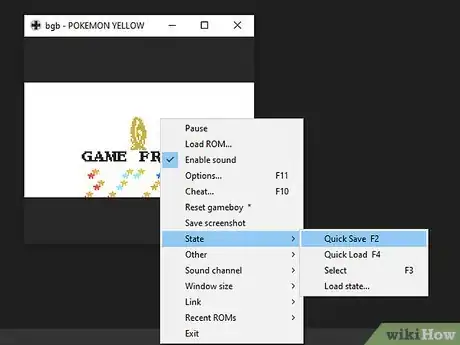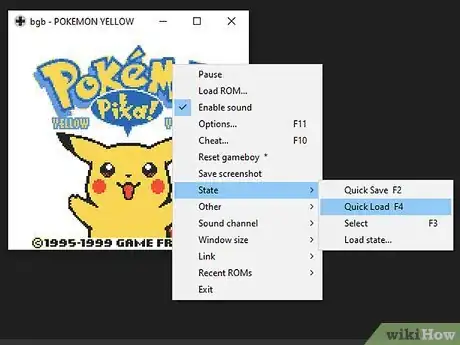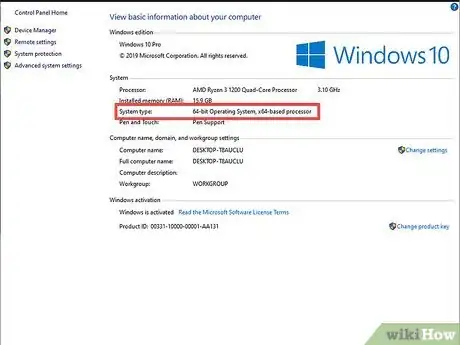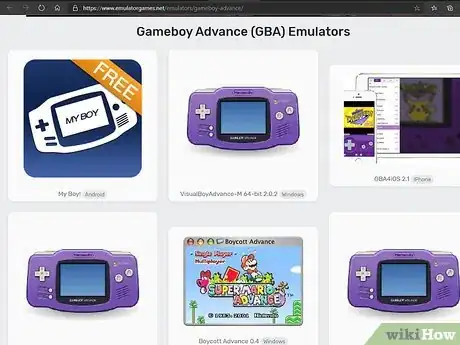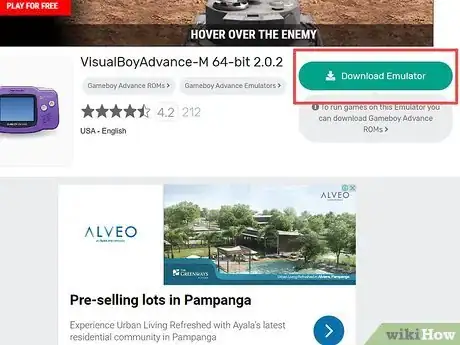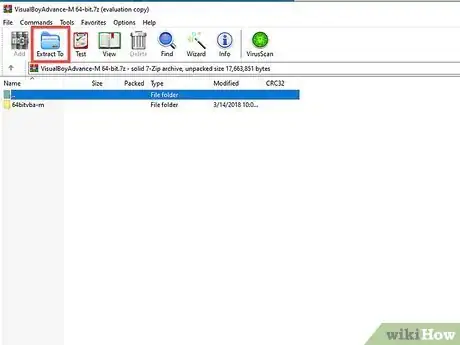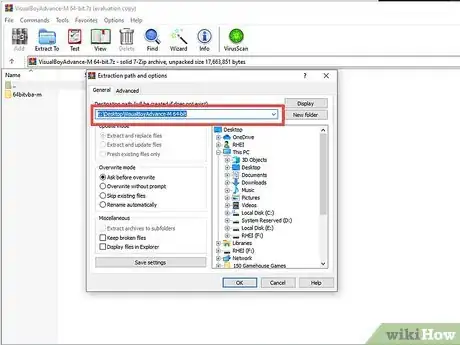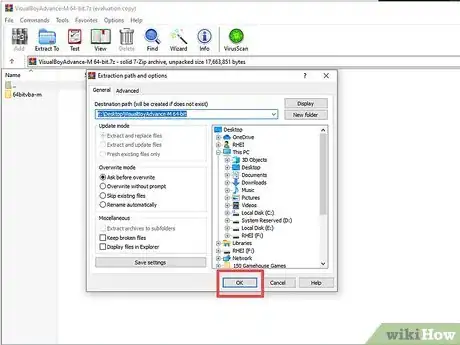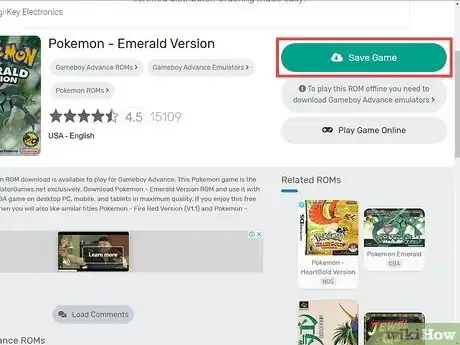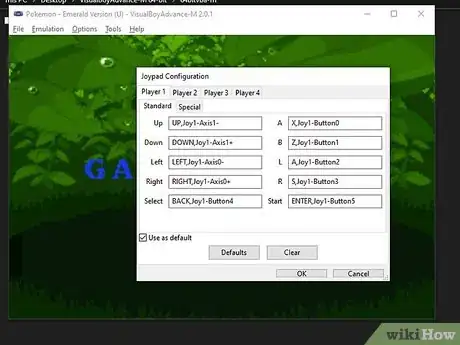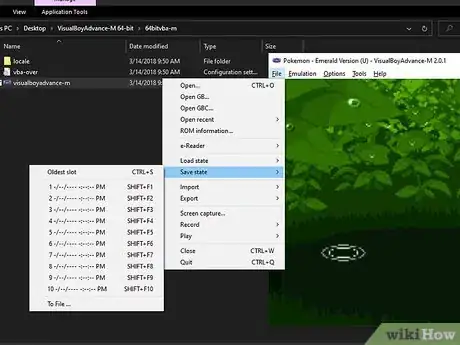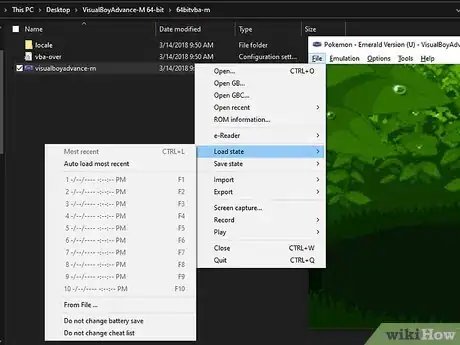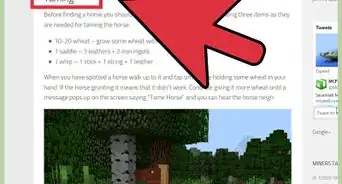Questo articolo è stato co-redatto da Madeleine Flamiano. Madeleine Flamiano è una editor di wikiHow che vive a Berkeley, in California. Si occupa inoltre di organizzazione team, copyediting e critica cinematografica per il sito Incluvie. Ha 12 anni di esperienza nell'ambito del sostegno dell'alfabetizzazione e delle arti creative, interessandosi ad attività di tutoraggio, insegnamento, scrittura, pubbliche relazioni e supporto a enti non profit. Ha scritto sette romanzi sotto pseudonimo e ama tutti i generi della letteratura di evasione, da piacevoli fantasy a fantascienza hard boiled. Il suo percorso professionale è iniziato nell'organizzazione NaNoWriMo, in cui ha scritto e condotto una serie sulla creazione di mondi immaginari. Si è laureata in Inglese con specializzazione in letteratura al Mills College, dove ha seguito anche corsi di filosofia.
Questo articolo è stato visualizzato 219 572 volte
Non sarebbe grandioso poter giocare ai videogiochi dei Pokémon direttamente sul computer? Ebbene, sappi che puoi farlo usando un emulatore e le ROM dei giochi che preferisci. Le ROM non sono altro che le versioni digitali delle cartucce dei videogiochi per le console Nintendo, mentre gli emulatori sono programmi che emulano in tutto e per tutto le console Nintendo. Per giocare alla versione di un videogioco dei Pokémon destinato a una particolare console dovrai scaricare e installare l'emulatore corrispondente. Nel caso della saga dei Pokémon, potrai scaricare l'emulatore di Game Boy, Game Boy Color, Game Boy Advance e Nintendo DS. Hai anche la possibilità di giocare con le ROM che preferisci direttamente in un browser internet utilizzando un emulatore online senza dover scaricare alcun programma sul computer. Questo articolo spiega come giocare ai videogiochi dei Pokémon utilizzando un emulatore per computer Windows.
Passaggi
Giocare Online
-
1Visita il sito https://www.emulatorgames.net usando il browser del computer. Si tratta di uno dei molti siti web che permettono di scaricare emulatori per console Nintendo e i relativi giochi sotto forma di ROM. Se non vuoi preoccuparti di dover installare un emulatore specifico sul computer e scaricare le ROM corrispondenti, puoi optare per giocare direttamente online sfruttando i servizi offerti dal sito web in esame.
-
2Digita la parola chiave Pokemon all'interno della barra di ricerca e premi il tasto Invio. La barra di ricerca è collocata nell'angolo superiore destro della pagina. Verrà visualizzato l'elenco di tutti i videogiochi dei Pokémon disponibili per il download.
-
3Clicca sul gioco dei Pokémon a cui sei interessato. Tutti i giochi sono caratterizzati dall'immagine di copertina visualizzata sulla custodia della versione fisica.
-
4Clicca sull'opzione Play ROM Online. È il pulsante visibile sul lato destro della pagina apparsa, sotto alla voce "Save Game". Il gioco verrà caricato direttamente all'interno della finestra del browser in un apposito riquadro.
-
5Clicca sul pulsante Run Game. Il gioco verrà eseguito e inizializzato all'interno del browser. Il completamento di questa fase potrebbe richiedere alcuni minuti.
-
6Clicca sull'icona raffigurante un controller. Apparirà nell'angolo inferiore sinistro del riquadro relativo all'emulatore quando il puntatore del mouse si troverà all'interno di quest'ultimo. Verranno visualizzati i tasti della tastiera da usare per giocare. Per personalizzare i tasti da usare clicca sul pulsante del controller che vuoi cambiare, quindi premi il tasto della tastiera che vuoi assegnare a tale funzione. Al termine, scorri verso il basso e clicca sul pulsante Update.
- Clicca sull'icona a forma di "X" visibile nell'angolo superiore destro della finestra relativa alla mappatura dei tasti della tastiera per chiuderla e salvare le modifiche.
-
7Clicca sull'icona raffigurante due frecce che puntano in direzioni opposte. È collocata nell'angolo inferiore destro del riquadro del gioco. È visibile solo quando il puntatore del mouse si trova all'interno di quest'ultimo. In questo modo avrai la possibilità di giocare nella modalità a schermo intero.
-
8
-
9Clicca sull'icona a forma di nota musicale per attivare o disattivare il comparto audio del gioco. È collocata nell'angolo inferiore sinistro della finestra del gioco. L'icona è visibile solo quando il puntatore del mouse si trova all'interno del riquadro in cui è visualizzata la schermata del videogioco.
-
10Clicca sul pulsante "Download" per salvare lo stato di avanzamento della partita direttamente sul computer. È caratterizzato da un'icona raffigurante una freccia rivolta verso il basso e da una barra orizzontale. I file di salvataggio delle tue partite possono essere caricati sull'emulatore online nello stesso modo in cui li crei.
-
11Clicca sul pulsante "Upload" per poter usare uno dei file di salvataggio che hai creato. È caratterizzato da un'icona raffigurante una freccia rivolta verso l'alto e da una barra orizzontale. Per usare uno dei file di salvataggio che hai creato, selezionalo (si tratta di uno dei file con estensione ".save") e clicca sul pulsante Apri.
-
12Clicca sull'icona raffigurante due frecce circolari per riavviare il gioco.Pubblicità
Usare un Emulatore per Nintendo DS
-
1Scopri il modello di architettura hardware utilizzata dal tuo computer. Per poter scaricare la versione corretta dell'emulatore del Nintendo DS è necessario determinare se il tuo computer usa un processore a 32-bit o a 64-bit.
-
2Visita il sito web https://desmume.org/download usando il browser che preferisci. DeSmuME è un emulatore del Nintendo DS creato per sistemi Windows e Mac.
-
3Seleziona un link per effettuare il download. Clicca sul link Windows 32-bit (x86) (per computer a 32-bit) o Windows 64-bit (x86-64) (per computer a 64-bit) visibile nella sezione "DeSmuME v0.9.11 Binaries for Windows". Il file di installazione di DeSmuME verrà scaricato sul computer dopo la visualizzazione a video di un breve annuncio pubblicitario.
- Potresti avere la necessità di cliccare sul link direct link nel caso in cui il download del file di installazione dell'emulatore DeSmuME non parta automaticamente.
-
4Apri il file ZIP che contiene il file eseguibile di DeSmuME. Per poter decomprimere un archivio ZIP occorre usare un programma apposito, come WinZip, WinRAR o 7-zip. Fai doppio clic sul file in formato ZIP per poterlo aprire. Per impostazione predefinita, i file che scarichi dal web vengono memorizzati nella cartella "Download" del computer o nella cartella del browser. Fai doppio clic sull'icona dell'archivio ZIP che hai scaricato per decomprimerlo.
-
5Clicca sul pulsante Estrai, Estrai in o similare. In questo modo verrà avviata la procedura guidata di estrazione dei dati dal file ZIP in esame. I passi precisi da seguire possono variare leggermente in base al programma che stai usando.
-
6Accedi alla cartella in cui vuoi installare l'emulatore. È preferibile creare una cartella in cui memorizzare tutte le ROM dei giochi che scaricherai. Potrebbe essere utile anche creare una sottocartella per ognuna delle ROM. Puoi estrarre il file dell'emulatore all'interno di una delle cartelle indicate oppure in una cartella qualsiasi del computer.
-
7Clicca sul pulsante OK. Il contenuto del file ZIP verrà estratto all'interno della cartella indicata.
-
8Scarica una ROM di un gioco dei Pokémon. DeSmuMe è stato creato per poter eseguire i giochi per Nintendo DS anche su computer. I videogiochi dei Pokémon per Nintendo DS includono anche le versioni "HeartGold" e "Nero". Segui queste istruzioni per scaricare le ROM dei giochi dei Pokémon sul computer:
- Visita il sito web https://www.emulatorgames.net/ usando il browser che preferisci;
- Digita la parola chiave "Pokemon" all'interno della barra di ricerca posta nell'angolo superiore destro della finestra e premi il tasto "Invio";
- Clicca sul gioco dei Pokémon per Nintendo DS che vuoi scaricare;
- Clicca sul pulsante Save Game;
- Apri l'archivio ZIP che contiene la ROM del gioco;
- Estrai il contenuto del file ZIP in una cartella del computer.
-
9Avvia l'emulatore DeSmuME. Fai doppio clic sul file DeSmuME.exe. Verrà visualizzata a video la finestra del programma.
- Potresti avere la necessità di cliccare sul pulsante Sì quando richiesto per confermare la volontà di avviare l'emulatore DeSmuME.
-
10Clicca sul menu File. È collocato nell'angolo superiore sinistro della finestra del programma. Verrà visualizzato un menu a discesa.
-
11Clicca sulla voce Open ROM…. È elencata nella parte superiore del menu "File".
-
12Seleziona il file della ROM che hai scaricato. Clicca sull'icona corrispondente. Prima potresti dover cliccare sulla cartella Download elencata nel pannello sinistro della finestra di pop-up apparsa.
-
13Clicca sul pulsante Apri. La ROM verrà caricata all'interno della finestra dell'emulatore del Nintendo DS. A questo punto il gioco dovrebbe avviarsi automaticamente.
-
14Visualizza l'elenco dei controlli e modifica i tasti corrispondenti in base alle tue esigenze. Segui queste istruzioni per modificare i tasti della tastiera che dovrai usare per giocare:
- Clicca sul menu Config visualizzato nella parte superiore della finestra del programma;
- Clicca sulla voce Control Config;
- Clicca sul pulsante che desideri rimappare, quindi premi il tasto della tastiera che vorrai assegnargli;
- Clicca sul pulsante OK.
-
15Crea un file di salvataggio. In ogni momento della partita, avrai la possibilità di creare un file di salvataggio che potrai usare successivamente per riprendere il gioco dal punto corrispondente. Per creare un file di salvataggio, segui queste istruzioni:
- Clicca sul menu File;
- Clicca sull'opzione Save State;
- Clicca su un numero da 0 a 9.
-
16Carica un file di salvataggio. Segui queste istruzioni per riprendere la partita da un punto specifico usando un file di salvataggio:
- Clicca sul menu File;
- Clicca sull'opzione Load State;
- Clicca su un numero da 0 a 9.
Pubblicità
Usare un Emulatore per Game Boy Color
-
1Visita il sito web https://www.emulatorgames.net/emulators/gameboy-color/ usando il browser del computer. All'interno della pagina che apparirà sono presenti diversi emulatori del Game Boy Color che puoi scaricare in base alla piattaforma su cui desideri usarli.
-
2Clicca sull'icona BGB 1.5.3 (Windows). È la prima opzione elencata nella pagina. È caratterizzata da un'immagine che mostra l'interfaccia grafica dell'emulatore BGB.
-
3Clicca sul pulsante Download Emulator. È di colore blu ed è collocato sul lato destro della pagina. Perché il download dell'emulatore parta automaticamente, dovrai attendere circa 5 secondi. Il programma verrà scaricato sotto forma di file ZIP.
-
4Apri l'archivio ZIP dell'emulatore BGB. Per poter decomprimere un archivio ZIP occorre usare un programma apposito, come WinZip, WinRAR o 7-zip. Fai doppio clic sul file in formato ZIP per poterlo aprire. Per impostazione predefinita, i file che scarichi dal web vengono memorizzati nella cartella "Download" del computer o nella cartella del browser. Fai doppio clic sull'icona dell'archivio ZIP che hai scaricato per decomprimerlo.
-
5Clicca sul pulsante Estrai, Estrai in o similare. In questo modo verrà avviata la procedura guidata di estrazione dei dati dal file ZIP in esame. I passi precisi da seguire possono variare leggermente in base al programma che stai usando.
-
6Accedi alla cartella in cui vuoi installare l'emulatore. È preferibile creare una cartella in cui memorizzare tutte le ROM dei giochi che scaricherai. Potrebbe essere utile anche creare una sottocartella per ognuna delle ROM. Puoi estrarre il file dell'emulatore all'interno di una delle cartelle indicate oppure in una cartella qualsiasi del computer.
-
7Clicca sul pulsante OK. Il contenuto del file ZIP verrà estratto all'interno della cartella indicata del computer.
-
8Scarica una ROM di un gioco dei Pokémon. BGB è stato creato per poter eseguire i giochi della console Game Boy e Game Boy Color anche su computer. I videogiochi dei Pokémon per queste console Nintendo includono anche le versioni "Rosso", "Blu", "Giallo", "Oro", "Argento" e "Cristallo". Segui queste istruzioni per scaricare le ROM dei giochi dei Pokémon sul computer:
- Visita il sito web https://www.emulatorgames.net/ usando il browser che preferisci;
- Digita la parola chiave "Pokemon" all'interno della barra di ricerca posta nell'angolo superiore destro della finestra e premi il tasto "Invio";
- Clicca sul gioco dei Pokémon per Game Boy che vuoi scaricare;
- Clicca sul pulsante Save Game;
- Apri l'archivio ZIP che contiene la ROM del gioco;
- Estrai il contenuto del file ZIP in una cartella del computer.
-
9Fai doppio clic sul file bgb.exe. È caratterizzato da un'icona grigia e nera raffigurante la croce direzionale di un controller per console. Verrà visualizzata la finestra dell'emulatore BGB.
-
10Clicca sulla finestra dell'emulatore usando il tasto destro del mouse. Verrà visualizzato un menu contestuale.
- Se il mouse che stai usando non dispone del tasto destro, clicca sul lato destro del dispositivo di puntamento oppure clicca sull'unico tasto presente usando due dita.
- Se stai usando il trackpad del computer anziché il mouse, premilo con due dita dita oppure premi l'angolo inferiore destro del trackpad.
-
11Clicca sull'opzione Load ROM…. È elencata nella parte superiore del menu contestuale apparso.
-
12Seleziona il file della ROM che hai scaricato e clicca sul pulsante Apri. Il gioco selezionato verrà caricato all'interno della finestra dell'emulatore BGB.
-
13Configura i tasti dei controlli. Segui queste istruzioni per mappare i tasti della tastiera che userai per giocare:
- Clicca sulla finestra del programma BGB usando il tasto destro del mouse;
- Clicca sulla voce Options;
- Clicca sull'opzione Configure keyboard;
- Tieni premuto il tasto della tastiera che vuoi assegnare a ciascuno dei pulsanti del Game Boy quando richiesto;
- Clicca sul pulsante Apply.
-
14Crea un file di salvataggio. In ogni momento della partita avrai la possibilità di creare un file di salvataggio che potrai usare successivamente per riprendere il gioco dal punto corrispondente. Per creare un file di salvataggio, segui queste istruzioni:
- Clicca sulla finestra del programma BGB usando il tasto destro del mouse;
- Clicca sulla voce State;
- Clicca sull'opzione Quick Save.
-
15Carica un file di salvataggio. Segui queste istruzioni per riprendere la partita da un punto specifico usando un file di salvataggio:
- Clicca sulla finestra del programma BGB usando il tasto destro del mouse;
- Clicca sulla voce State;
- Clicca sull'opzione Quick Load.
Pubblicità
Usare un Emulatore per Game Boy Advance
-
1Scopri il modello di architettura hardware utilizzata dal tuo computer. Per poter scaricare la versione corretta dell'emulatore del Game Boy Advanced, è necessario sapere se il tuo computer usa un processore a 32-bit o a 64-bit.
-
2Visita il sito web https://www.emulatorgames.net/emulators/gameboy-advance/ usando il browser del computer. All'interno della pagina indicata sono disponibili un'ampia varietà di emulatori del Game Boy Advance per diverse piattaforme.
-
3Clicca sul link VisualBoyAdvance-M 64-Bit 2.0.2 (Windows). È la seconda opzione elencata nella pagina. Verrai reindirizzato alla sezione da cui potrai scaricare il programma VisualBoyAdvance.
- Se stai usando una versione di Windows a 32-bit, dovrai cliccare sul link VisualBoyAdvance-M 32-Bit 2.0.2 (Windows).
-
4Clicca sul pulsante Download Emulator. È di colore blu ed è collocato sulla destra della pagina. Prima che il download venga avviato automaticamente, dovrai attendere circa 5 secondi. Il programma verrà scaricato sul computer in formato ZIP.
-
5Apri il file ZIP che contiene il file eseguibile dell'emulatore VisualBoyAdvance. Per poter decomprimere un archivio ZIP occorre usare un programma apposito come WinZip, WinRAR o 7-zip. Fai doppio clic sul file in formato ZIP per poterlo aprire. Per impostazione predefinita, i file che scarichi dal web vengono memorizzati nella cartella "Download" del computer o nella cartella del browser. Fai doppio clic sull'icona dell'archivio ZIP che hai scaricato per decomprimerlo.
-
6Clicca sul pulsante Estrai, Estrai in o similare. In questo modo verrà avviata la procedura guidata di estrazione dei dati dal file ZIP in esame. I passi precisi da seguire possono variare leggermente in base al programma che stai usando.
-
7Accedi alla cartella in cui vuoi installare l'emulatore. È preferibile creare una cartella in cui memorizzare tutte le ROM dei giochi che scaricherai. Potrebbe essere utile anche creare una sottocartella per ognuna delle ROM. Puoi estrarre il file dell'emulatore all'interno di una delle cartelle indicate oppure in una cartella qualsiasi del computer.
-
8Clicca sul pulsante OK. Il contenuto del file ZIP verrà estratto all'interno della cartella indicata del computer.
-
9Scarica una ROM di un gioco dei Pokémon. VisualBoyAdvance-M è stato creato per poter eseguire i giochi per Game Boy Advance anche su computer. I videogiochi dei Pokémon per VisualBoyAdvance-M includono anche le versioni "Rosso Fuoco", "Rubino", "Zaffiro", "Verde Foglia" e "Smeraldo". Segui queste istruzioni per scaricare le ROM dei giochi dei Pokémon sul computer:
- Visita il sito web https://www.emulatorgames.net/ usando il browser che preferisci;
- Digita la parola chiave "Pokemon" all'interno della barra di ricerca posta nell'angolo superiore destro della finestra e premi il tasto "Invio";
- Clicca sul gioco dei Pokémon per Game Boy Advance che vuoi scaricare;
- Clicca sul pulsante Save Game;
- Apri l'archivio ZIP che contiene la ROM del gioco;
- Estrai il contenuto del file ZIP in una cartella del computer.
-
10Fai doppio clic sul file VisualBoyAdvance-M.exe. L'icona viola del file è contenuta in una nuova finestra. Verrà visualizzata a video la finestra del programma.
-
11Clicca sul menu File. È collocato nell'angolo superiore sinistro della finestra del programma. Verrà visualizzato un menu a discesa.
-
12Clicca sulla voce Open…. È una delle opzioni elencate nella parte superiore del menu a discesa apparso.
- Usando l'emulatore VisualBoyAdvance puoi anche sfruttare le ROM per Game Boy e Game Boy Color.
-
13Seleziona il file della ROM che hai scaricato e clicca sul pulsante Apri. La ROM verrà caricata all'interno della finestra dell'emulatore VisualBoyAdvance.
-
14Esamina e configura i tasti dei controlli. Segui queste istruzioni per visualizzare la configurazione dei tasti da usare per giocare e poterla modificare in base alle tue esigenze:
- Clicca sulla voce Options;
- Clicca sull'opzione Configure;
- Clicca su un pulsante del controller del Game Boy Advanced, quindi premi il tasto della tastiera che gli vuoi assegnare (opzionale);
- Clicca sul pulsante OK;
-
15Crea un file di salvataggio. In ogni momento della partita, avrai la possibilità di creare un file di salvataggio che potrai usare successivamente per riprendere il gioco dal punto corrispondente. Per creare un file di salvataggio, segui queste istruzioni:
- Clicca sul menu File;
- Clicca sulla voce Save state;
- Seleziona il numero dello slot di salvataggio che vuoi usare.
-
16Carica un file di salvataggio. Segui queste istruzioni per riprendere la partita da un punto specifico usando un file di salvataggio:
- Clicca sul menu File;
- Clicca sulla voce Load state;
- Seleziona il numero dello slot di salvataggio che vuoi usare.
Pubblicità
Consigli
- Ricorda di salvare le tue partite con frequenza regolare. Normalmente è possibile farlo direttamente mentre stai giocando oppure accedendo al menu File del programma.
- Esiste anche un emulatore per Nintendo 3DS denominato Citra. Tuttavia, le ROM dei giochi dei Pokémon per 3DS sono molto difficili da reperire.
Avvertenze
- Scaricare le ROM dei videogiochi che non hai già acquistato è illegale. Inoltre, i termini del contratto che regolamenta l'uso dei prodotti Nintendo su licenza vieta espressamente anche di scaricare le ROM dei titoli che hai già acquistato.